Mobile Wallet
¿Con qué dispositivo necesitas ayuda?
Mobile Wallet
Usa tu dispositivo como una tarjeta de crédito o débito para realizar pagos en tiendas y en línea.
INSTRUCCIONES E INFORMACIÓN
- Desde la pantalla de inicio, toca ícono Google apps.
Importante: Se requiere una suscripción por separado. Existen tarifas de datos. Para realizar pagos debes habilitar NFC.
- Toca el ícono Wallet.

Toca CONTINUE.
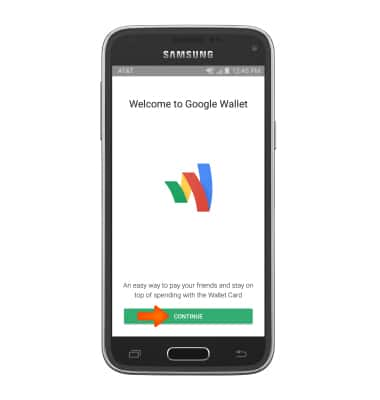
- Toca SKIP.
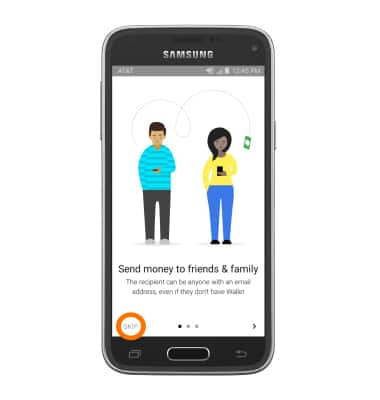
- Ingresa el nombre y el código postal y luego toca CONTINUE. Luego, se te indicará que ingreses tu PIN dos veces.
Importante: si no tienes un PIN de Wallet, deberás crear uno.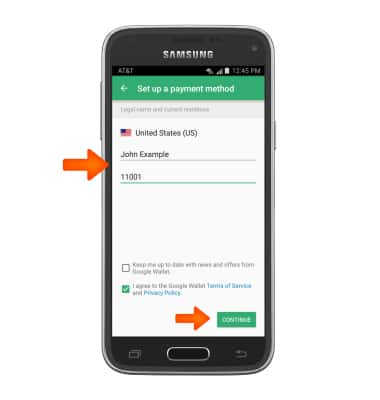
- Para editar, quitar o agregar tarjetas de crédito, desde la página principal de Google Wallet, toca el ícono Menu.
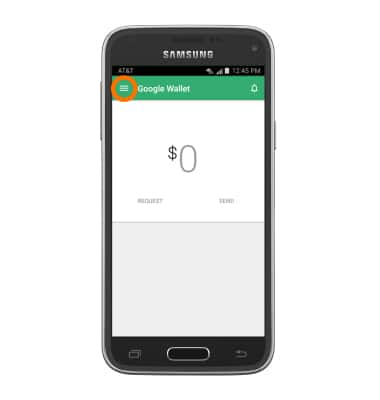
- Toca Wallet card & balance.
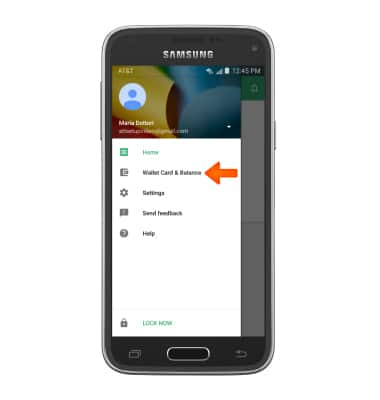
- Para agregar una tarjeta de crédito o tarjeta de fidelidad nueva, toca el ícono Plus, sigue las indicaciones para configurar.
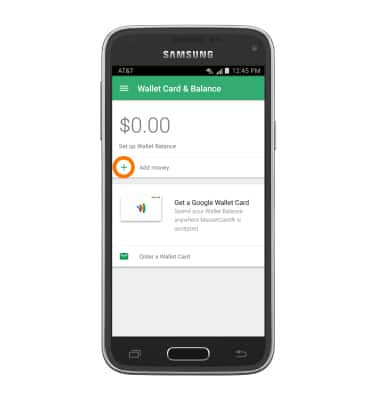
- Para obtener acceso a las configuraciones de las tarjetas de crédito y fidelidad, desde el menú, toca Configuraciones.
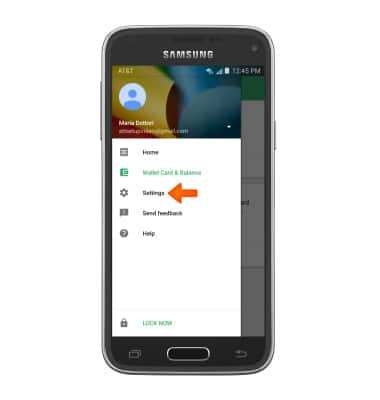
- Ajusta las configuraciones deseadas.
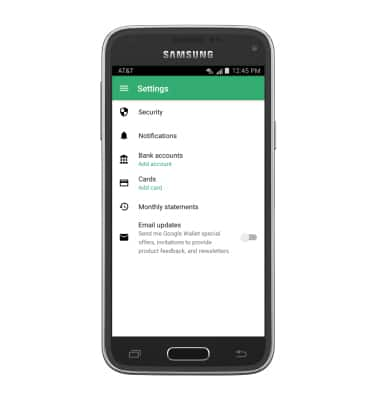
- Para enviar dinero, desde la pantalla principal de Wallet, toca SEND.
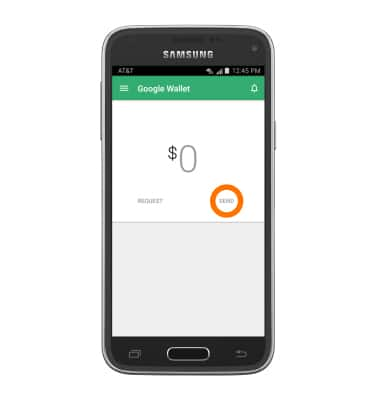
- Ingresa el monto deseado y toca SEND.
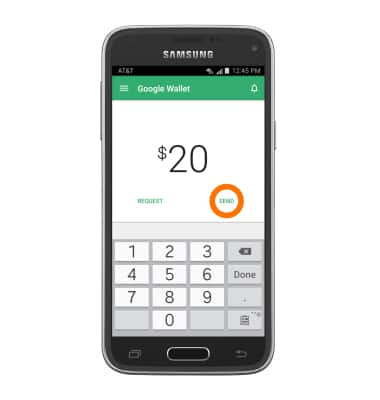
- Ingresa Nombre del destinatario o Dirección de correo electrónico y toca Siguiente.
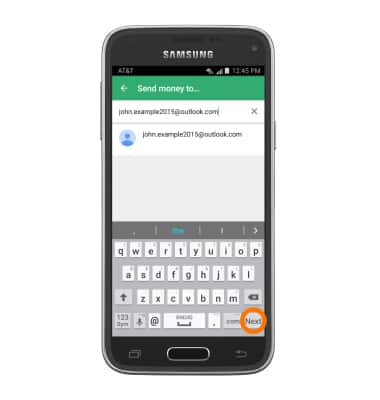
- Toca SEND.
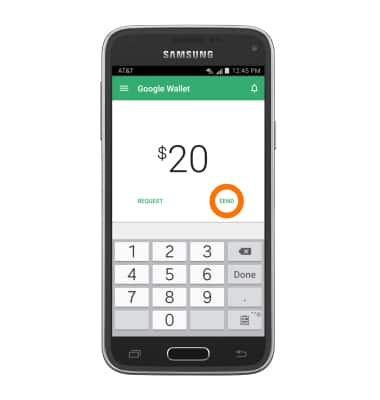
- Para suspender Wallet en caso de que hayas perdido tu dispositivo móvil, puedes desactivar la aplicación Google Wallet y la tarjeta de manera remota en línea en wallet.google.com.
